- Ако је ОнеДриве заглављен Тражим промене екран, покушајте да примените доленаведена решења.
- Када не успеју или вам једноставно недостаје времена за решавање проблема, Синц.цом добро дође.
- Имајте на уму да има доста других услуге вишеструке резервне копије у облаку да бирам из.
- Без обзира да ли тражите слична решења или само опште савете, покрили смо вас овим Чвориште за решавање проблема ОнеДриве.
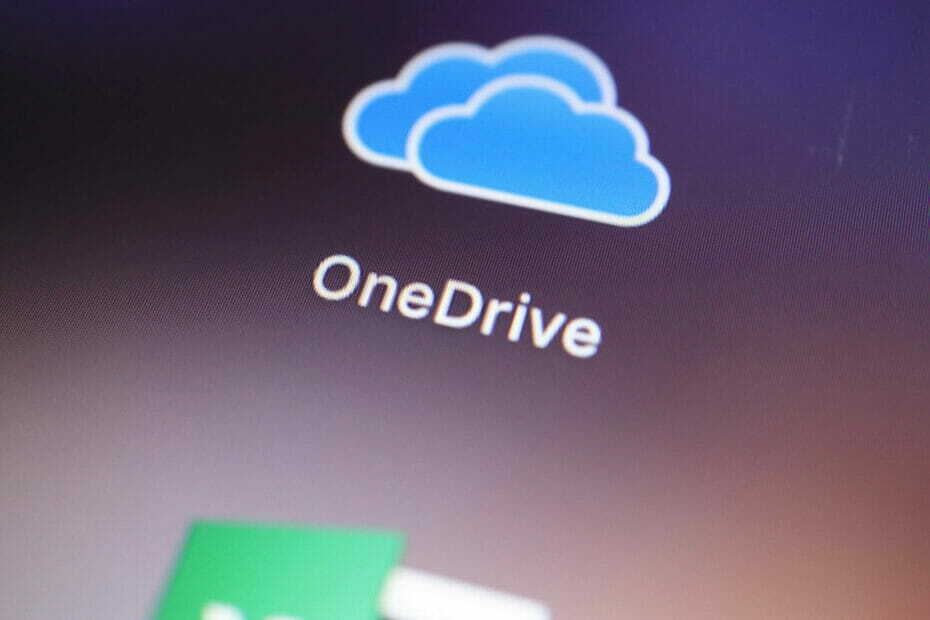
Овај софтвер ће поправити уобичајене рачунарске грешке, заштитити вас од губитка датотека, малвера, квара хардвера и оптимизирати ваш рачунар за максималне перформансе. Решите проблеме са рачунаром и уклоните вирусе сада у 3 једноставна корака:
- Преузмите алатку за поправак рачунара Ресторо који долази са патентираним технологијама (патент доступан овде).
- Кликните Покрените скенирање да бисте пронашли проблеме са Виндовсом који би могли да узрокују проблеме са рачунаром.
- Кликните Поправи све да бисте решили проблеме који утичу на сигурност и перформансе рачунара
- Ресторо је преузео 0 читаоци овог месеца.
Мада Један погон је вероватно најприкладнија услуга у облаку за Виндовс 10, проблеми попут заглављивања Тражим промене ... или Обрада промена може га учинити потпуно неупотребљивим.
Корисници су пријавили да због овог необјашњивог проблема не могу да синхронизују ништа на свом ОнеДриве клијенту за рачунаре.
Срећом, припремили смо неколико могућих решења за овај проблем. Ако имате проблема са овим проблемом, обавезно проверите кораке у наставку.
Шта могу да урадим ако је ОнеДриве запео у потрази за променама?
1. Опозовите везу са налогом и поново га повежите
- Десни клик на Један погон икону у пољу за обавештавање и отворите Подешавања.
- Отвори Рачун таб.
- Кликните на Прекините везу са овим рачунаром.
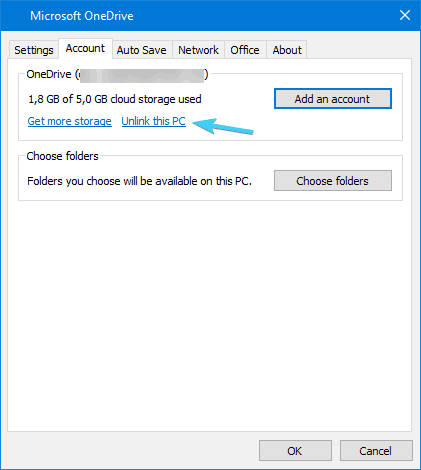
- Сада се поново пријавите са својим акредитиви.
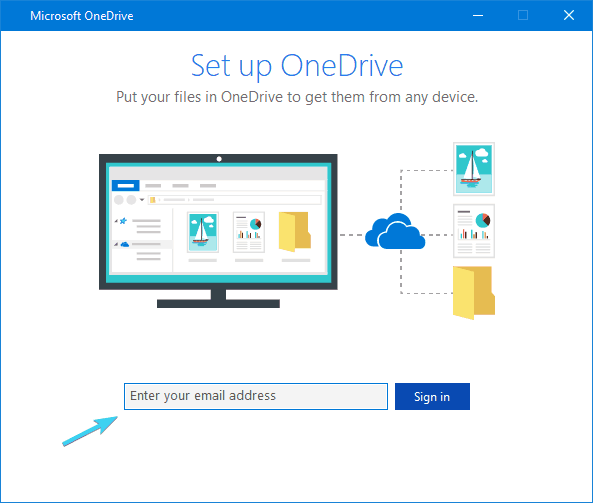
- Изаберите локацију Фасцикла ОнеДриве и оно што желите да синхронизујете.
Прво, почнимо са очигледним. Будући да је ОнеДриве, као што је већина осталих услуга складиштења у облаку, мултиплатформна апликација, постоји шанса да нешто залута са налогом.
Наиме, кориснички рачун који је повезан са више ОнеДриве апликација може повремено стати. Оно што ћете морати да урадите је да једноставно опозовете везу са налогом и повежете га поново.
Ово је аналогно за решавање проблема при одјави / пријави и требало би да вам помогне у решавању овог или сличних проблема. Да бисте то урадили, следите горња упутства.
С друге стране, ако је ваш ОнеДриве клијент за рачунаре и даље заглављен Тражим промене чак и након што предузмете ове кораке, обавезно наставите са додатним решењима.
2. Користите другог добављача услуге складиштења у облаку

Ако тражите најбољу ОнеДриве алтернативу, Синц је за многе од вас дефинитивно на врху листе.
Захваљујући својој природи богатој функцијама и лепо дизајнираном, лаком за навигацију интерфејсу, Синц може учинити да заборавите на све своје тренутне проблеме.
Најбољи део овог решења у облаку је што не пружа само поуздане функције и енд-то-енд шифровање, већ их такође пружа и бесплатне.
Наравно, касније можете надоградити ако вам се свидја идеја да добијете приоритетну интерну подршку.

Синц.цом
Ако не можете да уживате у ОнеДриве-у, испробајте Синц.цом. Отворите свој бесплатни рачун и он никада неће запети.
Посетите сајт
3. Избришите датотеке од 0 бајтова
- Отвори свој Фасцикла ОнеДриве на локалном ПЦ складишту.
- Притисните Ф3 за тренутни приступ Претрага бар.
- Унесите следећи ред у траку за претрагу:
- величина: 0
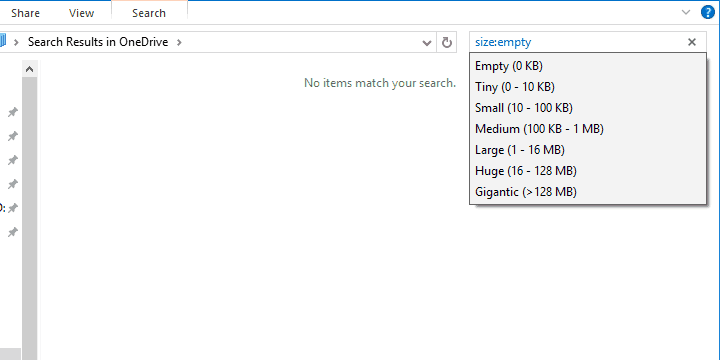
- величина: 0
- Ако видите резултате претраге величине 0 бајта, обавезно избрисати њих.
- Потражите промене.
Сада су неки корисници пријавили да је проблем у, веровали или не, 0-бајтним датотекама духова. Многе апликације чувају датотеке празне и од којих нема користи.
Ако нема величине и датотека је празна, ОнеДриве ће је тешко отпремити у мрежно складиште из локалне меморије рачунара.
То ће довести до непрекидне петље у обради датотека и заглавићете вековима.
У основи, ваш следећи задатак је да одете до фасцикле ОнеДриве, пронађете и избришете празне датотеке од 0 бајтова. После тога можете поново покренути рачунар и покушати још једном да пробате ОнеДриве.
Штавише, ако имате проблема са пуно привремених датотека, проверите ово користан чланак о томе како поступати с њима користећи искључиво Виндовс ресурсе.
4. Покрените ОнеДриве алатку за решавање проблема
- Преузмите Алат за решавање проблема ОнеДриве.
- Покрените алат и одаберите Следећи.
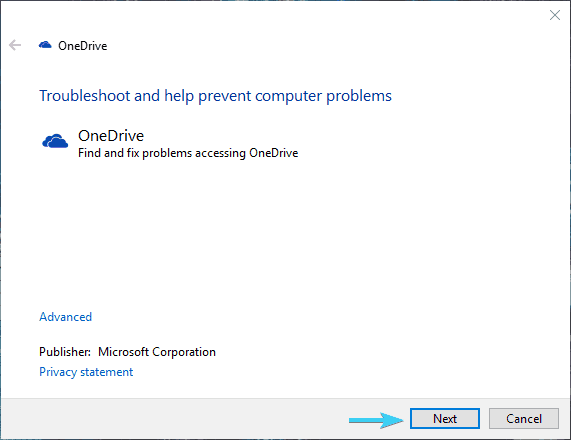
- Сачекајте док се процес не заврши и проверите да ли је решена грешка.
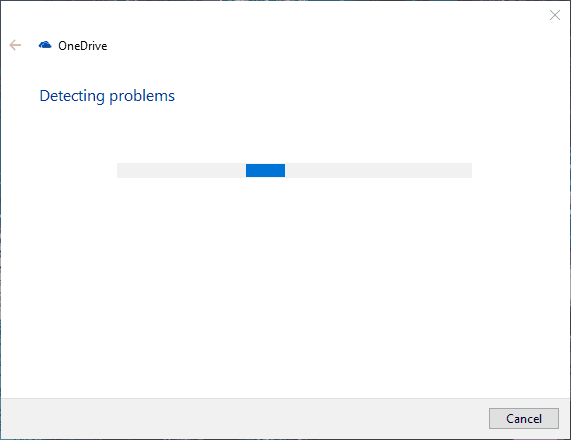
Проблеми са оперативним системом Виндовс 10 могу се решити и помоћу унапред инсталираних алата за решавање проблема који се могу преузети или преузети.
Покрените скенирање система да бисте открили потенцијалне грешке

Преузмите Ресторо
Алат за поправак рачунара

Кликните Покрените скенирање да бисте пронашли проблеме са Виндовсом.

Кликните Поправи све да реши проблеме са патентираним технологијама.
Покрените скенирање рачунара помоћу алатке за обнављање система Ресторо да бисте пронашли грешке које узрокују сигурносне проблеме и успоравање. По завршетку скенирања, поступак поправке ће оштећене датотеке заменити новим Виндовс датотекама и компонентама.
Сада, иако Виндовс 10 има пакет различитих алата за решавање проблема, најприкладнији алат за решавање проблема за ову врсту проблема може се преузети.
Ова алатка за решавање проблема треба да скенира за могуће грешке, поново покрене повезане услуге и, надамо се, реши све проблеме. Ако овај алат није успео, проверите додатне кораке.
5. Промените локацију фасцикле за синхронизацију
- Десни клик на Један погон икону у пољу за обавештавање и отворите Подешавања.
- Отвори Рачун таб.
- Кликните на Прекините везу са овим рачунаром.
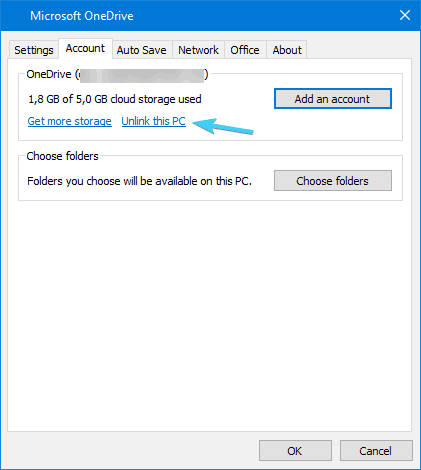
- Сада, након што се поново пријавите са својим акредитивима, обавезно одаберите другу локацију за ОнеДриве локалну фасциклу.
- Копирајте несинхронизоване датотеке у новоизабрану фасциклу ОнеДриве и оставите је да се синхронизује. Обавезно то радите један по један.
Да, сигурно ћете изгубити много времена променом локације фасцикле за синхронизацију. Ако је пропусни опсег спор и имате пуно датотека, може проћи неко време да их ОнеДриве поново синхронизује.
За више информација о томе како можете повећати пропусност на Виндовс 10, погледајте овај водич.
Међутим, промена локације фасцикле син је вероватно најпоузданије решење за овај необични ОнеДриве проблем.
Наиме, променом фасцикле за синхронизацију, требало би да будете у могућности да поново започнете поступак синхронизације. На тај начин, додавањем датотеке по датотеку у ред за отпремање можете потврдити која је тачно датотека довела до заустављања ОнеДриве-а и уклонити је у складу с тим.
Следите горња упутства да бисте променили локацију фасцикле за синхронизацију у ОнеДриве-у.
За већину корисника ово се показало као најисплативије решење. Супротно томе, ако још увек не можете да покренете ОнеДриве са ажурирањем, још увек постоје друга решења која треба узети у обзир.
6. Ресетујте ОнеДриве
- Десни клик на дугме Старт и покрените Командна линија (Админ).
- У командну линију налепите или откуцајте следећи ред и притисните Ентер:
- % лоцалаппдата% МицрософтОнеДривеонедриве.еке / ресет
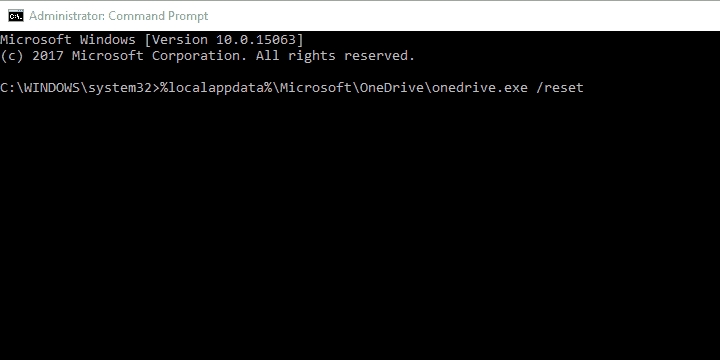
- % лоцалаппдата% МицрософтОнеДривеонедриве.еке / ресет
- Кликните десним тастером миша на икону ОнеДриве у пољу за обавештавање на траци задатака и отворите Поставке.
- Пријавите се.
Пре него што пређете на поновну инсталацију, која је могућа након главних ажурирања оперативног система Виндовс 10, покушајте да ресетујете. Да бисте то урадили, мораћете да користите повишену линију командне линије.
Надамо се да ће заустављање отпремања бити решено и моћи ћете да отпремате датотеке као и раније.
Ако имате проблема са приступом командној линији као администратор, онда боље проучите овај водич.
7. Поново инсталирајте ОнеДриве

- У ВиндовсТрака за претрагу, типКонтролаи изабратиКонтролна табла.
- УКатегоријапоглед, отворенДеинсталирајте програм.
- Деинсталирај Један погон и поново покрените свој рачунар.
- Двапут кликните на ОнеДривеСетуп.еке фајл и покрените инсталациони програм.
- По завршетку поступка, пријавите се и проверите да ли постоје побољшања.
Коначно, ако ни један од горе поменутих корака не успе, поновна инсталација је једино преостало решење које нам прође кроз главу.
Срећом, ОнеДриве више није део који се не може уклонити, тако да је много лакше решити могуће грешке и грешке.
Поред тога, инсталационе датотеке су увек ту, тако да нећете морати ништа да преузимате и можете сваког дана поново инсталирати ОнеДриве из АппДата.
Ово би требало да реши ваш проблем. У случају да и даље не можете да покренете ОнеДриве, увек се можете ослободити и пребацити на алтернативу. У ово смо уврстили неке одрживе ОнеДриве алтернативе ефикасан чланак.
Ово би требало да га закључи. Надамо се да сте успели да се померите са Тражим промене екран са горе наведеним решењима.
У случају да имате било каквих питања, сугестија или алтернативних решења у вези са ОнеДриве-ом која смо затекли данас, обавезно нам реците у коментарима испод.
 И даље имате проблема?Поправите их помоћу овог алата:
И даље имате проблема?Поправите их помоћу овог алата:
- Преузмите овај алат за поправак рачунара оцењено одличним на ТрустПилот.цом (преузимање почиње на овој страници).
- Кликните Покрените скенирање да бисте пронашли проблеме са Виндовсом који би могли да узрокују проблеме са рачунаром.
- Кликните Поправи све да реши проблеме са патентираним технологијама (Ексклузивни попуст за наше читаоце).
Ресторо је преузео 0 читаоци овог месеца.
Често постављана питања
Наше чланак посвећен ОнеДриве-у који константно синхронизује проблеме открива неколико брзих савета које бисте могли испробати. Укључују поновно покретање апликације ОнеДриве и брисање директорија у регистру.
Ово водич за решавање проблема са ОнеДриве синхронизацијом показаће вам како је лако ресетовати ОнеДриве поставке да бисте добили жељени резултат.
Да јесте. Чешће се појављују проблеми са синхронизацијом, па погледајте ово водич за решавање ОнеДривеа заглављеног на екрану Лоокинг фор цхангес.


